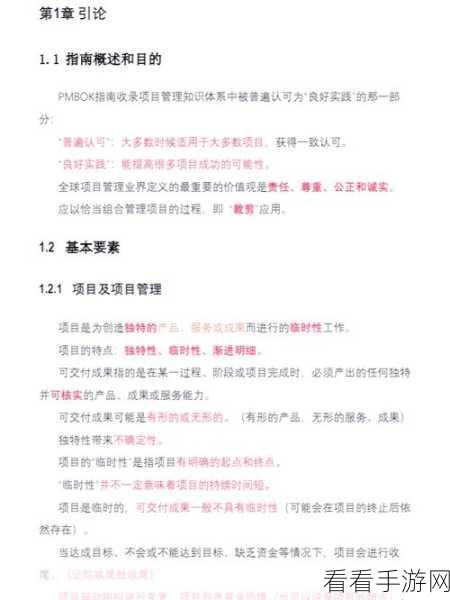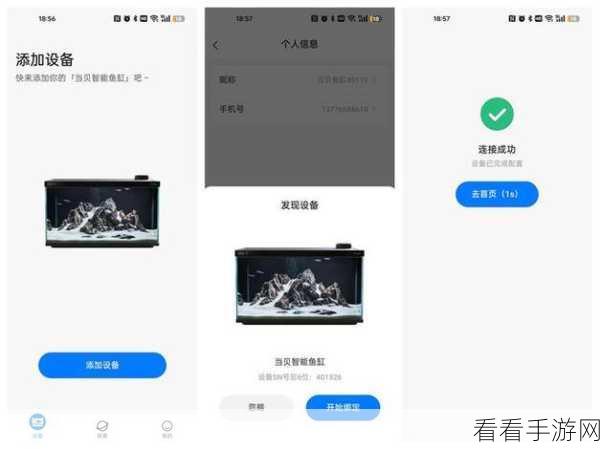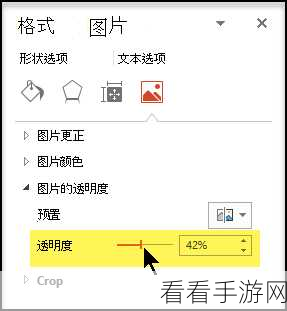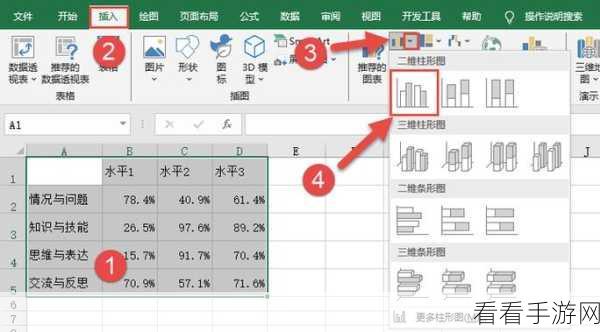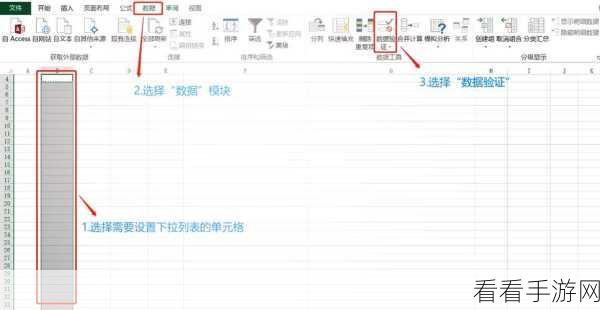在日常的文档处理中,给 WPS 文字添加双线边框能让文档更具特色和美观,但不少用户可能还不太清楚具体该如何操作,就为您详细介绍 WPS 文字添加上双线框线的有效方法。
想要实现 WPS 文字的双线边框设置,首先要打开 WPS 软件并进入相应的文档,选中需要添加双线边框的文本内容。
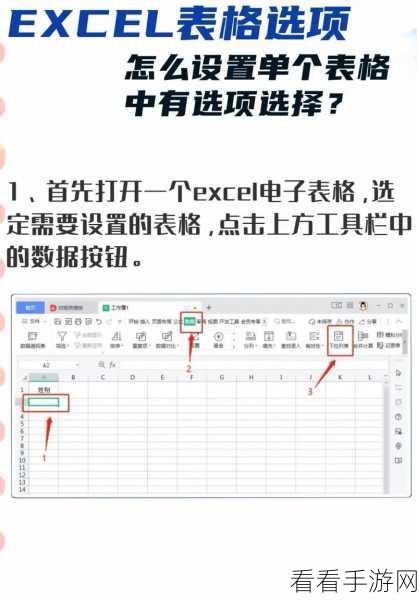
在菜单栏中找到“页面布局”选项,点击后会出现一系列的功能选项,在这之中,找到“页面边框”并点击。
会弹出一个“边框和底纹”的对话框,在这个对话框中,选择“边框”选项卡。
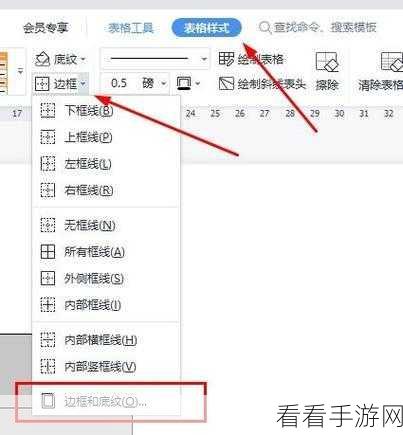
在“边框”选项卡中,有多种边框样式可供选择,我们需要找到双线边框的样式,并根据需求设置边框的颜色、宽度等参数。
完成上述设置后,点击“确定”按钮,就能成功为所选的文本添加双线边框了。
通过以上简单的几个步骤,您就可以轻松地在 WPS 文字中设置出满意的双线边框,让您的文档更加出色。
文章参考来源:WPS 软件官方帮助文档及个人实践经验总结。